Was Sie wissen sollten:
- Horizontale und/oder vertikale Linien auf Monitoren können ein Zeichen für Hardware- oder Softwareprobleme auf Ihrem MacBook sein.
- Mit nur wenigen einfachen Schritten können Sie Software-Ursachen für rosa, violette, blaue, grüne oder schwarze Linien auf Ihrem Monitor ausschließen.
- Die Kosten für die Reparatur des MacBook-Bildschirms können hoch sein; Erfahren Sie, wie Sie die Kosten abschätzen und eine MacBook-Display-Reparatur vor Ort vereinbaren können.
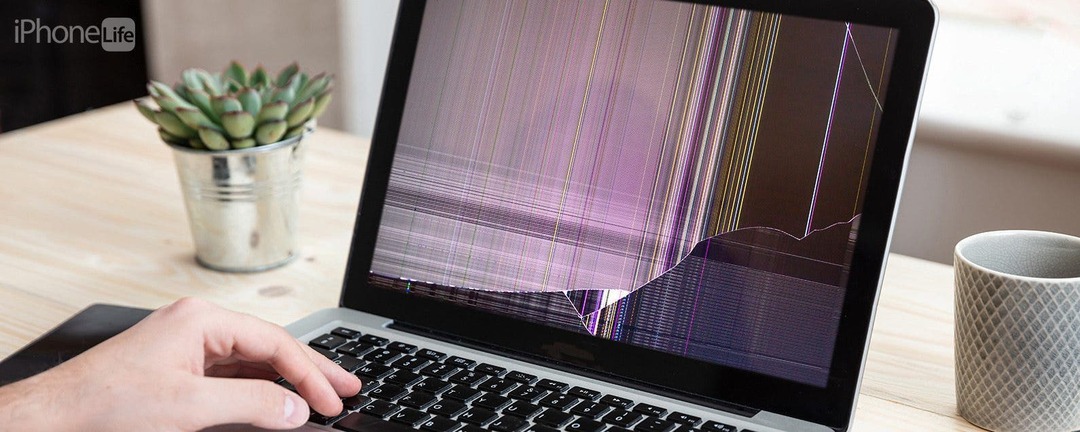
Das Erkennen von Linien auf MacBook-Bildschirmen gibt immer Anlass zur Sorge, insbesondere wenn sie in unzähligen leuchtenden Farben auftreten. Erfahren Sie, wie Sie feststellen können, ob die Linien auf Ihrem Monitor durch ein Software- oder Hardwareproblem verursacht wurden, warum sie aufgetreten sind und wie Sie sie beheben können. Ich behandle vertikale und horizontale Linien, MacBook Pro- und MacBook Air-Lösungen und gebe Ihnen Tipps, wie Sie in Zukunft Probleme mit Linien auf dem Monitor vermeiden können!
Springen zu:
- Häufige Ursachen für eine rosa/lila/blaue/grüne/schwarze Linie auf dem Computerbildschirm
- Schwarze Linie auf dem Monitor aufgrund von Überhitzung: Diagnose und Vorbeugung
- So planen Sie die Reparatur des MacBook-Bildschirms und einen Kostenvoranschlag
Häufige Ursachen für eine farbige oder schwarze Linie auf dem Computerbildschirm
Warum ist auf dem Bildschirm meines MacBook eine Linie zu sehen? Wenn Sie ein MacBook Pro besitzen, sind schwarze Linien auf dem unteren Bildschirm kein ungewöhnliches Problem. Die Linien können dünn oder dick, vertikal oder horizontal, schwarz oder in einer ganzen Reihe von Farben sein. Sie können durch Softwareprobleme, Konstruktionsfehler oder Hardwareschäden verursacht werden, die sowohl durch regelmäßige Abnutzung als auch durch Unfälle wie das Herunterfallen Ihres Geräts verursacht werden.
Bevor Sie Ihren Mac zur Reparatur zu einem autorisierten Apple-Dienstanbieter oder einem Apple Store bringen, können Sie zu Hause einige Dinge ausprobieren, um das Problem zu diagnostizieren oder zu beheben. Wenn Sie bereits wissen, dass Ihr Mac aufgrund eines Hardwareproblems, das eine offizielle Reparatur erfordert, Leitungen aufweist, fahren Sie mit fort So planen Sie die Reparatur des MacBook-Bildschirms und einen Kostenvoranschlag. Häufige Ursachen für Linien auf Monitoren sind:
- Überhitzung aufgrund eines Lüfterausfalls, blockierter Lüftungsschlitze oder eines Konstruktionsfehlers
- Probleme mit dem Motherboard und/oder der Grafikkarte
- Beschädigte T-Con-Platine
- Körperlicher Schaden durch Herunterfallen oder Stoßen des Geräts
- Probleme mit dem Bildschirmkabel (bei Verwendung eines externen Displays)
Während Sie einige der oben genannten Probleme leicht beheben können, z. B. den Versuch, ein anderes Bildschirmkabel auszuprobieren oder den Bildschirm auf ein anderes zu spiegeln Überwachen Sie, um Softwareprobleme auszuschließen, oder besorgen Sie sich eine App zur Messung der CPU-Temperatur, andere benötigen eine professionelle Diagnose und Reparatur. Für weitere MacBook-Tipps vergessen Sie nicht, sich für unseren kostenlosen Newsletter anzumelden Tipp des Tages Newsletter!
Schwarze Linie auf dem Monitor aufgrund von Überhitzung: Diagnose und Vorbeugung
Jedes Gerät ist anfällig für Überhitzung, aber es gibt Faktoren, die die Wahrscheinlichkeit dafür erhöhen können. Wenn Sie in einem wärmeren Klima leben oder Ihr MacBook auf einer Oberfläche verwenden, die eine gute Belüftung verhindert, wie z. B. Ihrem Bett, ist die Wahrscheinlichkeit einer Überhitzung Ihres Geräts höher. Außerdem kann der Lüfter Ihres MacBook ausfallen oder Schmutz in die Lüftungsschlitze geraten und eine ordnungsgemäße Belüftung verhindern. Bewahren Sie Ihr MacBook am besten in einem klimatisierten Raum, auf einem Schreibtisch oder einem Ständer auf, der eine Belüftung ermöglicht. Außerdem sollten Sie Ihre Lüftungsschlitze regelmäßig auf Schmutz überprüfen.
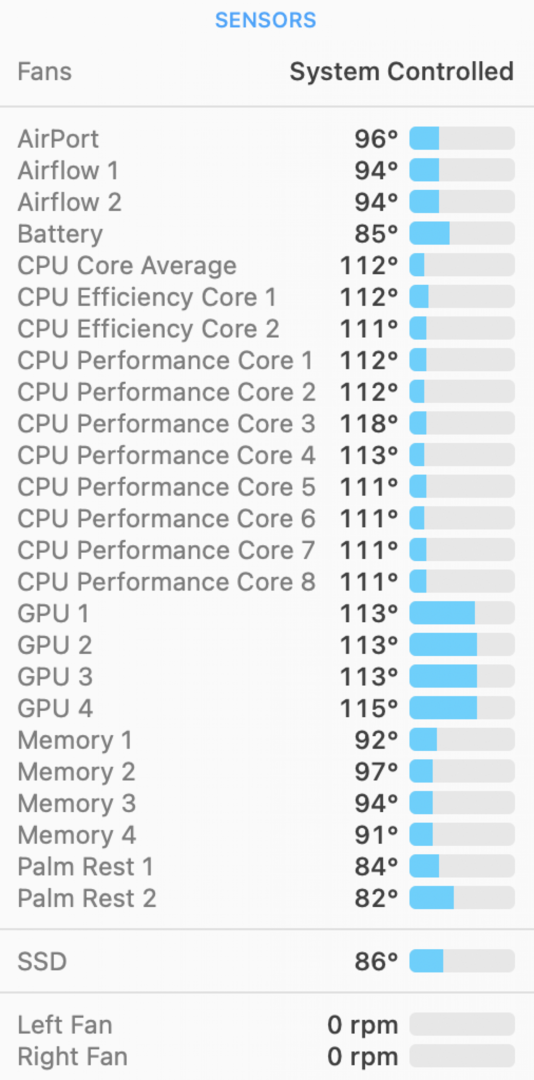
Horizontale Linien auf dem Monitor am unteren Bildschirmrand
Wenn ganz unten auf Ihrem Monitor horizontale Linien zu sehen sind, ist Ihr MacBook Pro wahrscheinlich überhitzt. Leider ist dies keine Seltenheit und manche halten es für einen Designfehler von Apple. Bei vielen MacBook Pro-Modellen ab 2016 mit Intel-Chips kam es nach längerer Nutzung zu flackernden schwarzen horizontalen Linien am unteren Rand des Displays. Wenn Sie Ihr MacBook Pro weiterhin verwenden, werden sie mit der Zeit schlimmer. Eine Pause zum Abkühlen Ihres Mac kann vorübergehend hilfreich sein und Ihnen dabei helfen, das Problem zu erkennen.
Einige Benutzer glauben, dass dieses spezielle Problem durch eine Beschädigung der T-CON-Platine aufgrund von Überhitzung verursacht wird. Dies ist so weit verbreitet, dass es Petitionen gibt, in denen Apple aufgefordert wird, dies zu prüfen und möglicherweise einen Rückruf einzuleiten. Bisher ist es noch nicht passiert, aber Sie können die Petition finden, die von über 2.000 Menschen unterzeichnet wurde. Hier, und Sie können die Serviceprogramme von Apple im Auge behalten Hier. Wenn Ihr Problem und Ihr Mac-Modell auf der Liste der Apple-Serviceprogramme aufgeführt sind, haben Sie möglicherweise Anspruch auf eine kostenlose Wartung, die Ihr Gerät repariert.
Physischer Schaden durch Fallenlassen oder Stoßen Ihres MacBook
Ich hatte das Pech, beim Aufwachen vertikale und horizontale Linien auf meinem 14-Zoll-MacBook Pro 2021 zu entdecken, und meine erste Frage war: „Warum gibt es das?“ Linien auf meinem Computerbildschirm?“ Mein Laptop lag wie immer auf meinem Schreibtisch, und obwohl ich ihn vor über einem Monat fallen gelassen hatte, schien es keine zu geben Schaden. Ein paar Wochen später wachte ich mit bunten Linien auf, wie unten abgebildet.
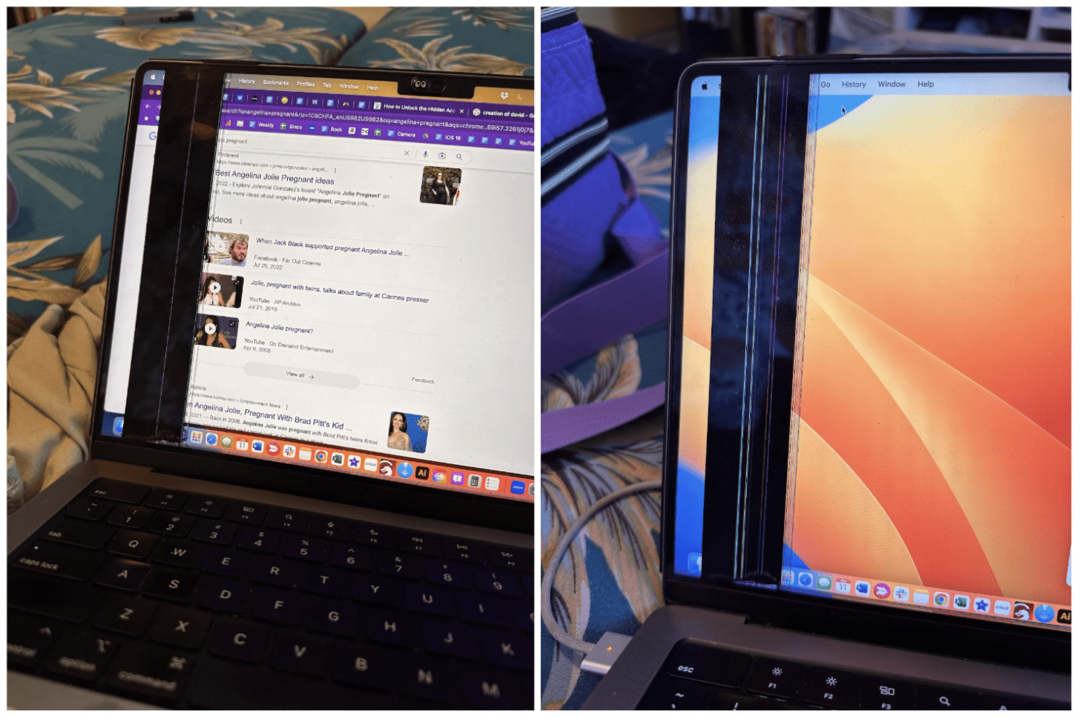
Ich bin mir immer noch nicht sicher, ob der Sturz dieses Problem verursacht hat, aber bei meinem MacBook Pro kam es nicht zu einer Überhitzung. Bevor ich mich an die Profis wandte, versuchte ich zunächst, Softwareprobleme auszuschließen, aber es stellte sich heraus, dass es sich tatsächlich um ein Hardwareproblem handelte. Letztendlich musste ich mein Display und meinen Deckelwinkelsensor austauschen lassen, was mich bei einem örtlichen autorisierten Apple-Dienstleister satte 1.036 US-Dollar gekostet hat. Apple konnte das spezifische Ersatzdisplay für das MacBook Pro über Nacht besorgen und alles wurde innerhalb von drei Arbeitstagen erledigt. Laut der Kostenschätzung des Apple-Supports kostet der Austausch eines gesprungenen Displays bei einem 14-Zoll-MacBook Pro 2021 durch einen M1 Max-Chip nur 99 US-Dollar, solange Sie es haben AppleCare Plus.
Schließen Sie Softwareprobleme aus, die schwarze oder farbige Streifen auf dem Monitor verursachen
Manchmal ist es offensichtlich, dass Ihr Problem nicht mit der Software zusammenhängt, manchmal aber auch nicht. Erster Versuch Starten Sie Ihren Mac neu oder erzwingen Sie das Beenden, Aktualisieren Sie Ihren Mac auf die neueste Softwareversion, löschen Sie alle kürzlich heruntergeladenen Apps, die möglicherweise Probleme verursachen, und versuchen Sie, den Bildschirm auf einen kompatiblen Monitor, ein kompatibles Gerät oder einen Fernseher zu spiegeln, um zu bestätigen, dass das Problem auf unserem physischen Display liegt. Wenn die Linien auch auf dem anderen Monitor erscheinen, liegt ein Softwareproblem vor. Möglicherweise benötigen Sie noch professionelle Hilfe, um das Problem zu beheben. Dies ist jedoch möglicherweise günstiger als der Austausch Ihres Displays.
So planen Sie die Reparatur des MacBook-Bildschirms und einen Kostenvoranschlag
Sie können die Reparatur Ihres MacBook-Bildschirms ganz einfach auf Ihrem iPhone planen oder sich über einen Browser beraten lassen. Ich zeige Ihnen, wie Sie es auf Ihrem iPhone machen, aber die Schritte sind auf jedem Gerät ähnlich:
- Sobald Sie leicht zu behebende Gründe für farbige oder schwarze Linien auf Ihrem MacBook ausgeschlossen haben, können Sie sich an uns wenden Apple-Support.
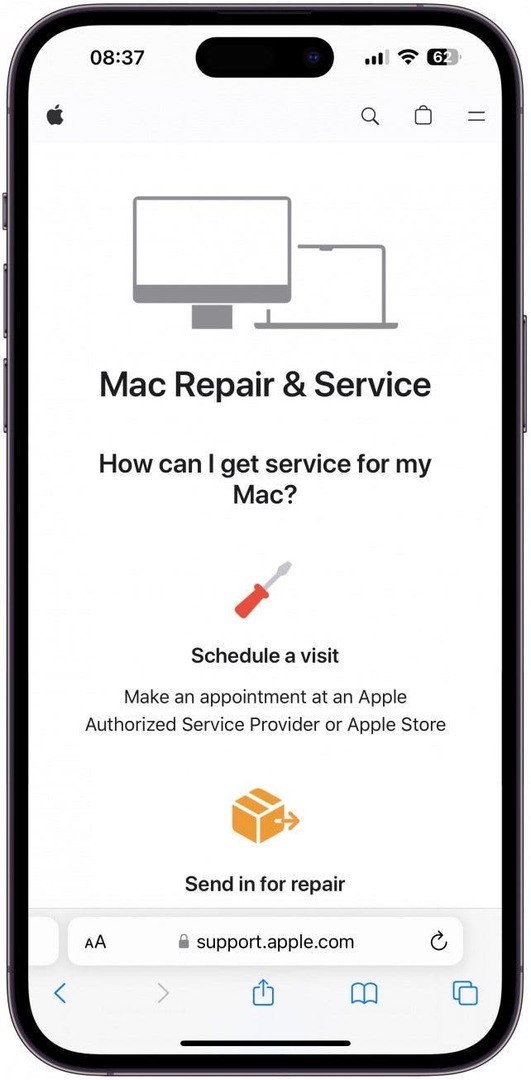
- Scrollen Sie nach unten und tippen Sie auf Holen Sie sich Service.
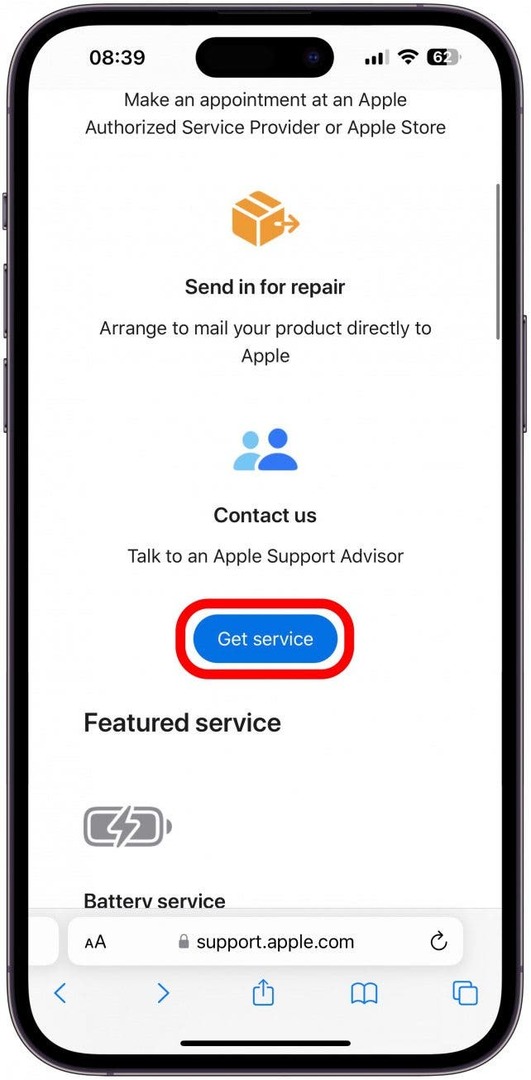
- Möglicherweise müssen Sie sich mit Ihrer Apple-ID und Ihrem Passwort anmelden, wenn Sie noch nicht angemeldet sind.
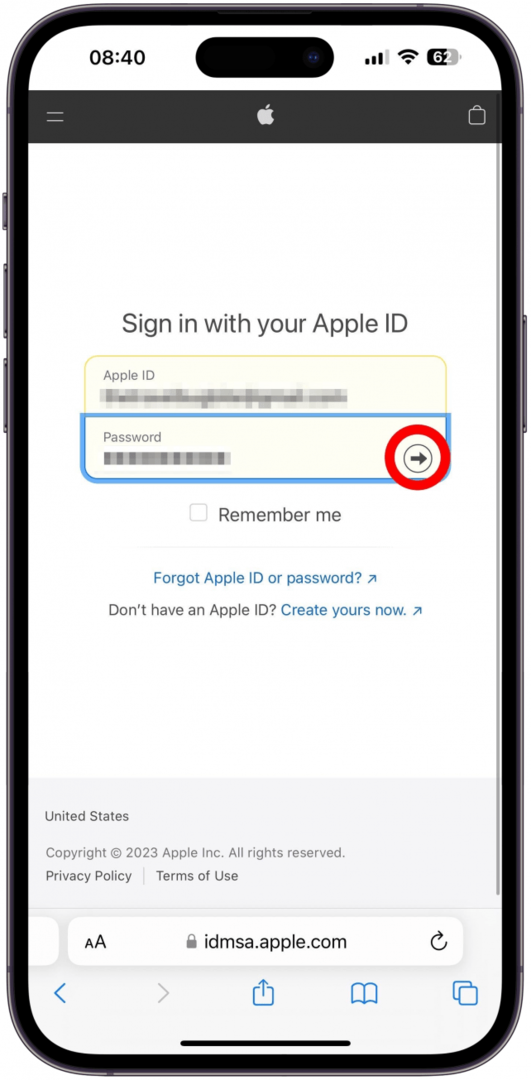
- Eine schnelle Möglichkeit, um herauszufinden, ob Sie AppleCare oder AppleCare Plus haben. Sehen Sie nach, ob es etwas gibt Apple-Logo neben Ihrem Gerät.
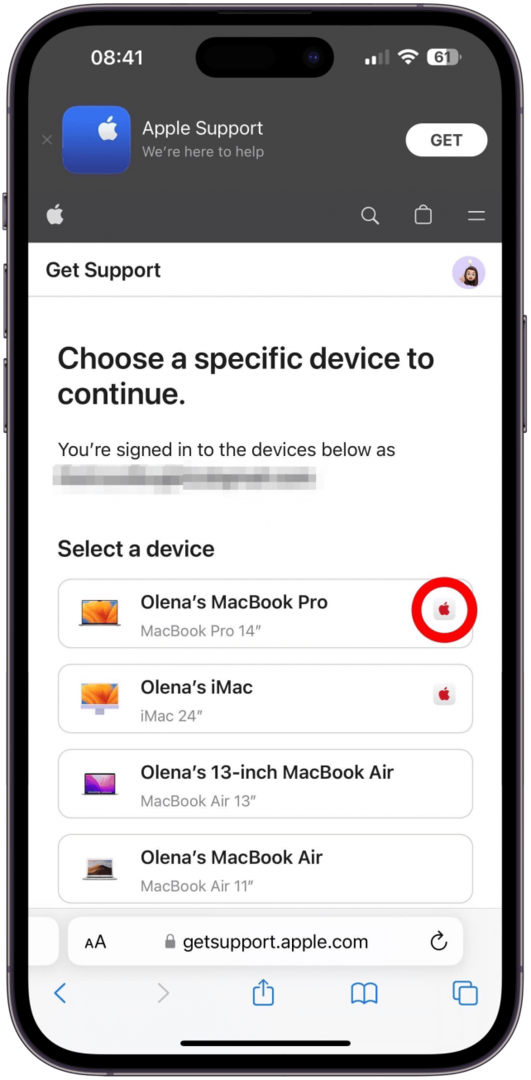
- Wählen Sie das Gerät aus, für das Sie eine Reparatur vereinbaren möchten.
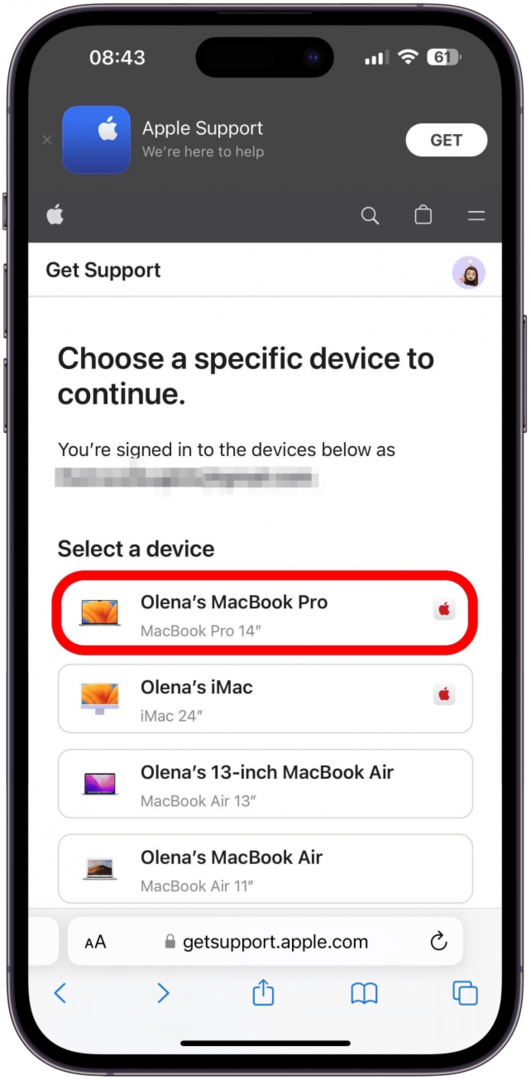
- Klopfen Mehr wenn Sie Ihr Problem nicht sehen.
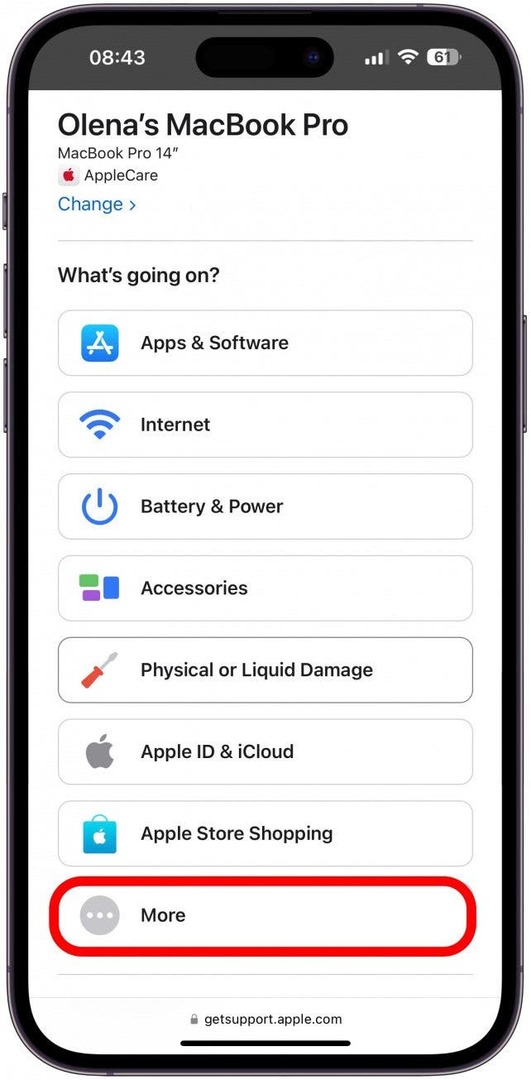
- Klopfen Anzeige.
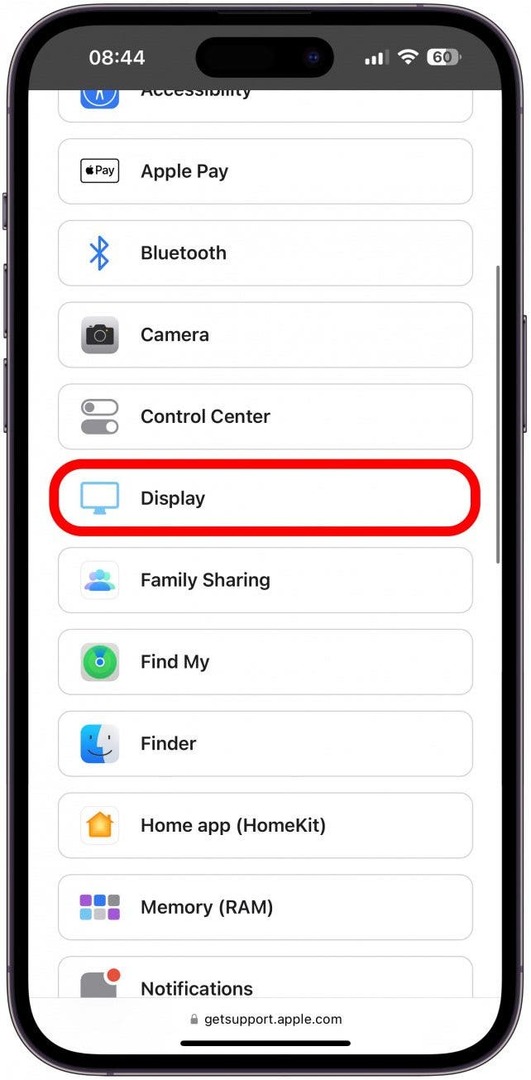
- Klopfen Weitermachen.
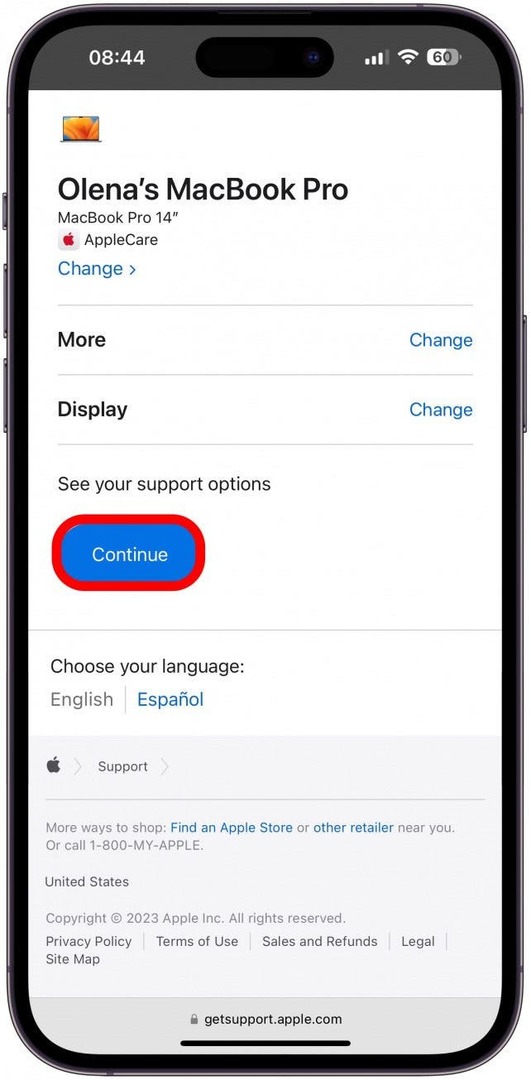
- Sie werden einige Artikel sehen, die hilfreich sein könnten. Wenn Sie nach unten scrollen, können Sie auf tippen Nachricht oder Forderung und erhalten Sie Hilfe per Telefon. Sie können Ihnen dabei helfen, den nächsten autorisierten Apple Service Provider oder Apple Store in Ihrer Nähe zu finden.
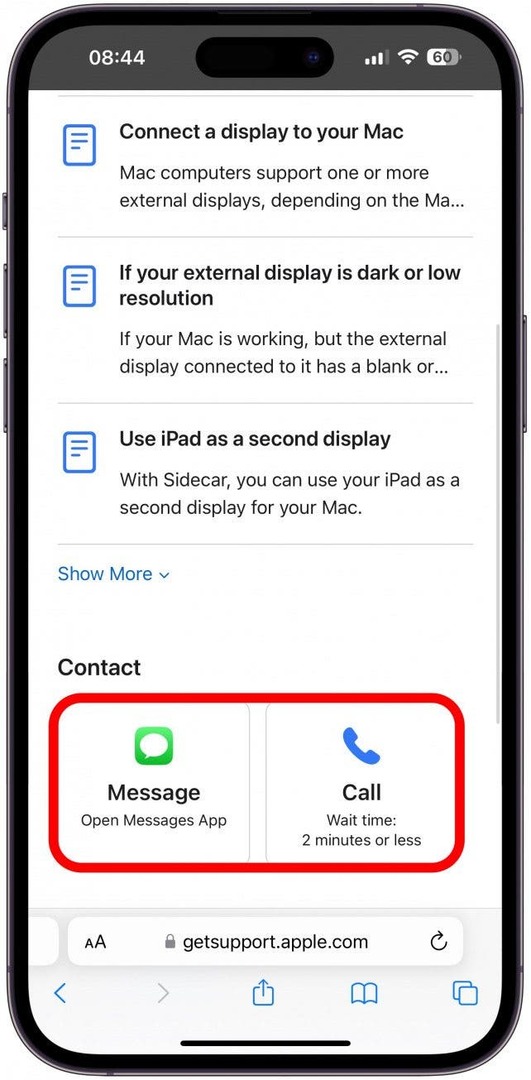
Jetzt wissen Sie, wie Sie offizielle Hilfe von Apple erhalten und eine MacBook-Bildschirmreparatur vereinbaren können! Schauen Sie sich unbedingt unsere FAQ unten an, wenn Sie weitere Fragen (Farbe) oder schwarze Linien auf dem Monitor haben, die wir noch nicht beantwortet haben. Lesen Sie als Nächstes mehr über die wesentliche Unterschiede zwischen MacBook Air und MacBook Pro.
FAQ:
- Wie viel kostet die Reparatur eines MacBook-Bildschirms? Eine Menge! Aber nur, wenn Sie nicht über AppleCare Plus verfügen. Ohne AppleCare kann der Austausch eines MacBook Pro-Displays allein für das Ersatzdisplay zuzüglich Kosten 700 US-Dollar kosten. Mir wurden 1.036 US-Dollar für diese Reparatur der Stufe 4 berechnet, was der Reparatur der höchsten Stufe entspricht, aber einige Anzeigeprobleme könnten als eine niedrigere Stufe angesehen werden. Laut der Apple-Supportkostenschätzung würde es mit AppleCare Plus nur 99 US-Dollar kosten. Offen diesen offiziellen Apple-Support-Link, melden Sie sich bei Ihrem Konto an und scrollen Sie nach unten zu Holen Sie sich einen Kostenvoranschlag. Dadurch erhalten Sie einen guten Überblick über die Reparaturkosten basierend auf Ihrer genauen Situation. Bedenken Sie, dass auch AppleCare Plus Einschränkungen hat, z. B. was den Schaden verursacht hat und wie oft im Jahr Sie bereits eine kostengünstige Reparatur für dieses Gerät erhalten haben.
- Wie korrigiere ich horizontale oder vertikale Linien auf dem Mac-Bildschirm? Manchmal kann das Aktualisieren von Software, das Überwachen der CPU-Temperatur, das Geben von Zeit zum Abkühlen Ihres MacBook und das Löschen fehlerhafter Apps dazu beitragen, Linien auf Ihrem Monitor zu beheben. Möglicherweise benötigen Sie jedoch professionelle Hilfe vom Apple Support, um das Problem zu beheben.
Bildquelle oben: rawf8 / Shutterstock.com